Préparation nécessaire pour adopter un stockage externe sur un iPad ou un iPhone
Afin de normalement exécuter une unité de stockage externe sur un appareil d'iOS, vous devez d'abord préparer quelques choses :
D'abord, le système d'opération sur votre appareil doit être mis à jour à iOS 13 ou une version supérieure.
Bien évidemment, vous devez posséder un périphérique de stockage externe et le connecter à votre iPhone ou iPad. Généralement, on utilise une carte multimédia telle qu'une carte SD ou une carte microSD. Un lecteur de flash USB est également possible pour stocker des données, car vous pouvez choisir de connecter votre iPhone à une unité de stockage externe de USB.
En outre, vous avez également besoin d'un câble afin de connecter votre périphérique de stockage et votre iPhone ou iPad. Dans la plupart de cas, vous pouvez utiliser un câble USB-C, USB-A ou un câble Lightning à USB.
Dans les textes suivants, vous pouvez connaitre plus de détails. Si vous avez déjà tout préparé, vous pouvez commencer à connecter votre unité de stockage externe à votre iPhone ou iPad.
Connexion d'une unité de stockage à votre appareil
1. D'abord, vous pouvez connecter votre câble de connexion, une extrémité à votre appareil d'iOS et l'autre au périphérique de stockage externe.
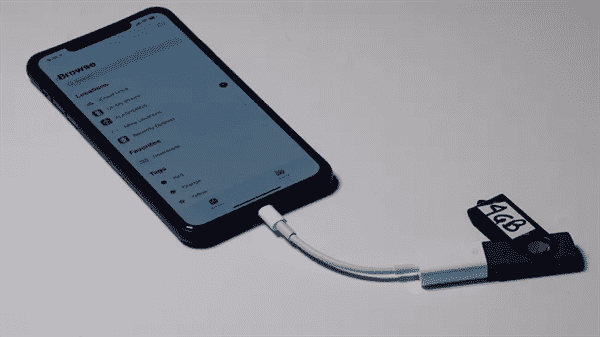
2. Puis sur votre iPhone ou iPad, vous exécutez l'application Fichiers. Normalement, cette application est très rarement utilisée. Pour la trouver, elle se situe souvent dans le dossier Utilitaires. Pour le trouver, vous glissez vers bas sur l'écran d'accueil et appuyez sur la barre de recherche. Puis vous entrez « Fichiers », ce qui permet d'ouvrir rapidement l'application Fichiers.
3. Par la suite, dans l'application Fichiers, vous pouvez cliquer sur l'option Parcourir qui se situe en bas de l'écran. Puis le panneau de navigation s'affiche sur l'écran.
4. Puis vous pouvez trouver le périphérique externe et y appuyer pour afficher les contenus détaillés. Mais si vous ne trouvez pas l'adresse de votre périphérique externe, vous pouvez essayer de retirer le câble de connexion du périphérique et attendre quelques moments. Puis vous le réinsérez et regarder s'il s'affiche.
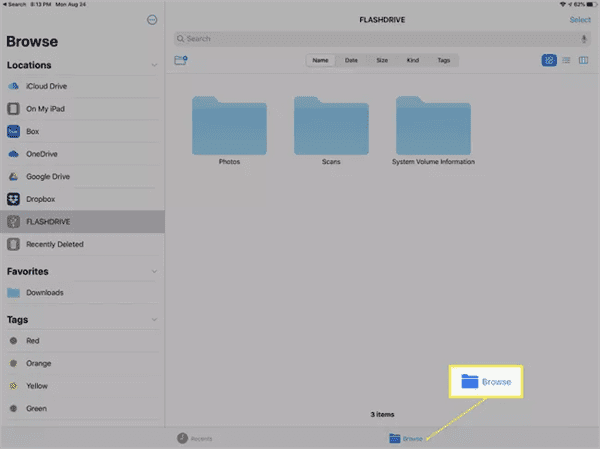
Puis vous pouvez déplacer les fichiers voulus vers le périphérique de stockage externe depuis votre iPad ou iPhone, et vice-versa.
Mise à jour du système à iOS 13 pour avoir le support technique accessoire
Comme le système iOS 13 est la première version du système d'opération d'Apple qui permet le lecture et l'écriture sur une unité de stockage externe connecté aux périphériques d'Apple. Donc vous devez avant tout confirmer quelle version de système vous utilisez. Vous pouvez consulter votre version avec les opérations suivantes :
1. D'abord, vous ouvrez l'application Paramètres ;
2. Puis vous entrez dans la section Général, puis vous appuyez sur « A propos ».
3. Vous passez vers bas et trouvez l'option de Version des applications, qui vous permet de consulter la version d'iOS que vous utilisez. Si votre version est inférieure à iOS 13, vous devez d'abord mettre à jour le système.
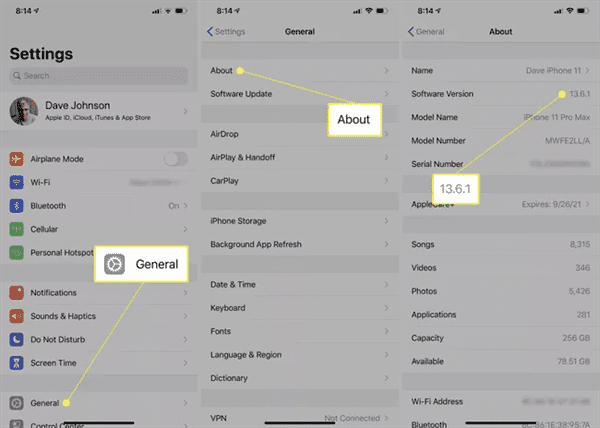
4. Néanmoins, il est à remarquer que la version iOS 13 n'est pas exécutable sur tous les modèles d'iPhone. Les portables plutôt vieux, tels qu'iPhone 5 ou ceux plus anciens n'arrivent pas à mettre à jour leur système d'opération à iOS 13. Apple ne prend en charge que des appareils plus nouveaux.
Comment prononcer Slofie ?
Comment choisir un câble de connexion compatible pour le périphérique de stockage externe.
Il est reconnu que les iPhones ou les iPads utilisent le câble Lightning comme le standard. Vous en avez besoin pour synchroniser ou transférer vos données, et pour recharger votre appareil. Si vous avez un iPhone, il faut un câble qui peut connecter le port de Lightning et votre périphérique de stockage externe. Sur le marché actuel, il existe plein de marques et plein de types de câbles ou de concentrateurs que vous pouvez choisir. Parmi ces différents types de câbles, nous vous conseillons d'utiliser un adaptateur de Caméra d'Apple Lightning vers USB, qui se présente plus stable et fiable. Bien sûr que vous pouvez choisir un autre type d'adaptateur. En tout cas, il faut avant tout lire attentivement le mode d'emploi et les commentaires d'autres utilisateurs, et confirmer que votre option est suffisamment fiable.
Apple a récemment publié des modèles d'iPad Pro comportant un port USB-C. Si vous en possédez un, vous pouvez facilement le connecter avec un périphérique tiers avec juste un câble USB-C. Vous pouvez très facilement trouver un tel connecteur pour lier votre appareil avec une carte multimédia de USB-C.
Comment choisir un périphérique de stockage externe pertinent.
Dans plein de cas de figure, votre périphérique de stockage externe ne fonctionne pas parfaitement avec votre iPhone ou iPad. Peut-être qu'un disque dur portable nécessite un appareil avec haute puissance pour l'alimenter. Si vous adoptez un tel périphérique externe, la connexion pourra entraîner des erreurs. En fait, tous les périphériques externes connecté à iPhone ou à iPad nécessite l'alimentation énergétique. Si iPhone ou iPad n'arrive pas à le fournir, certains lecteurs de flash ne peut pas fonctionner.
Vous pouvez essayer de connecter votre périphérique de stockage externe à votre iPhone. Si une notification indiquant que ce périphérique consomme trop d'énergie, vous devez alternativement essayer un périphérique à plus faible charge.
Par exemple, si un lecteur flash de 32 Go ne fonctionne pas sur votre iPhone, vous pouvez essayer un lecteur flash de 8 Go.
En outre, vous avez encore une option alternative : vous pouvez choisir un câble de connexion qui comporte à la fois un port de connexion pour le périphérique multimédia et un autre port de USB-C, avec lequel vous pouvez recharger votre appareil en même temps. Par exemple, un adaptateur de Caméra d'Apple Lightning vers USB comporte à la fois un port USB-A et USB-C. De cette façon, vous pouvez insérer USB-C à un port d'alimentation afin de recharger votre appareil en même temps avec le transfert des données. Même un disque dur externe de haute puissance peut normalement fonctionner avec votre iPhone ou iPad. Généralement, un iPhone ou un iPad lui-même n'arrive pas à fournir l'électricité à une unité de stockage externe de grande capacité.

Merci
 Merci à votre commentaire!
Merci à votre commentaire!




